Hướng dẫn kết nối điện thoại với TV Samsung
24/02/2025
Nội dung bài viết
tripi.vn mang đến hướng dẫn chi tiết giúp bạn kết nối điện thoại với TV Samsung. Với các ứng dụng đa phương tiện trực tuyến, bạn có thể dễ dàng chiếu nội dung lên TV thông minh. Điện thoại Samsung Galaxy và các thiết bị Android khác có thể kết nối nhanh chóng với Samsung Smart TV thông qua ứng dụng Quick Connect hoặc Smart View. Người dùng iPhone và iPad cũng có thể tải Samsung Smart View từ App Store.
Các bước thực hiện
Chiếu nội dung từ ứng dụng đa phương tiện

Kết nối TV Samsung và điện thoại cùng mạng Wi-Fi. Để chiếu màn hình điện thoại lên TV, cả hai thiết bị cần được kết nối với cùng một mạng Wi-Fi.
- Bạn có thể tham khảo cách “kết nối TV Samsung với Wi-Fi” và “kết nối Wi-Fi trên điện thoại” để thực hiện.
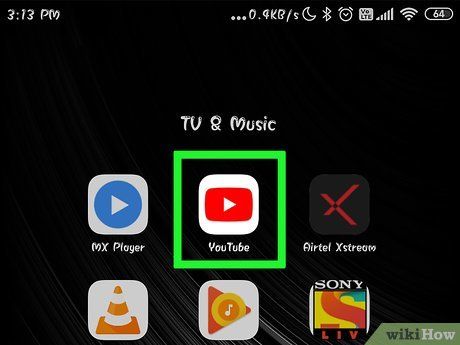
Mở ứng dụng bạn muốn chiếu. Nhiều ứng dụng phát trực tuyến như Netflix, Hulu, YouTube, Amazon Prime, iHeart Radio, Pandora và nhiều ứng dụng khác hỗ trợ tính năng chiếu lên TV thông minh.
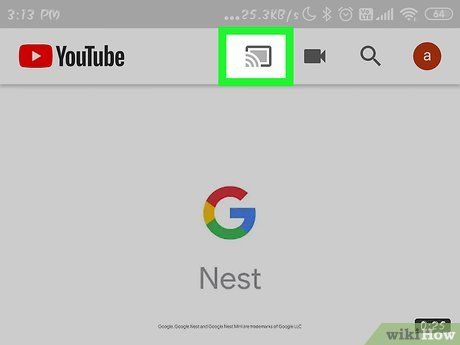

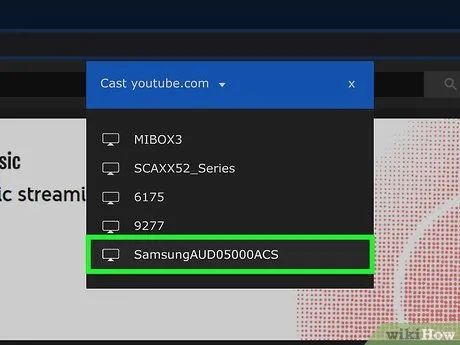
Chọn TV Samsung. Sau khi điện thoại quét và hiển thị danh sách các thiết bị gần đó, hãy chọn TV Samsung mà bạn muốn chiếu nội dung lên.
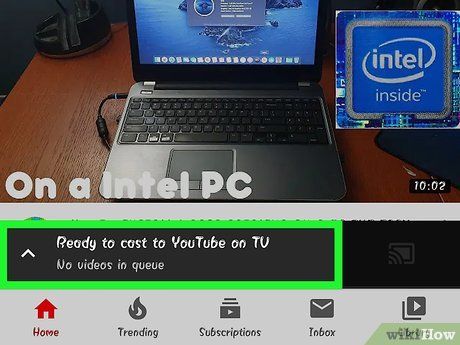
Chọn nội dung để phát. Duyệt qua thư viện đa phương tiện trên ứng dụng và chọn nội dung bạn muốn chiếu lên TV. Nhấn vào tập tin trên màn hình điện thoại để bắt đầu phát.
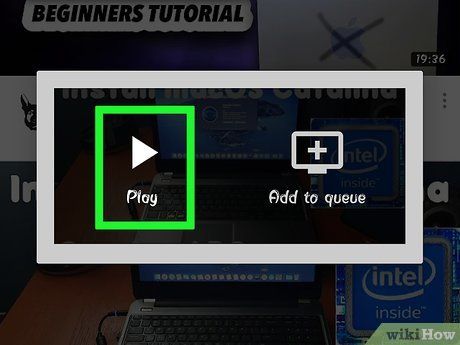

- Bạn hoàn toàn có thể sử dụng các ứng dụng khác hoặc duyệt web trên điện thoại trong khi vẫn chiếu nội dung đa phương tiện lên TV.
Chiếu màn hình Samsung Galaxy lên TV
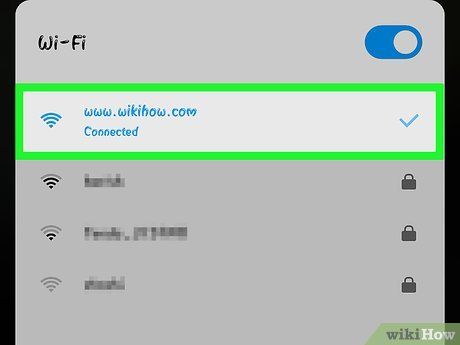
Kết nối điện thoại và TV Samsung cùng một mạng Wi-Fi. Để điện thoại thông minh có thể nhận diện được TV, cả hai thiết bị cần được kết nối với cùng một mạng Wi-Fi. Trong quá trình thiết lập, hãy đảm bảo rằng cả điện thoại và TV Samsung đều sử dụng chung một mạng.
- Bạn có thể tham khảo hướng dẫn trực tuyến về cách “kết nối TV Samsung với Wi-Fi” và “kết nối Wi-Fi trên điện thoại di động”.
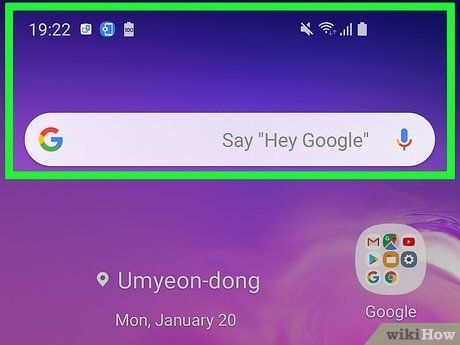
Vuốt xuống từ cạnh trên màn hình bằng hai ngón tay. Thao tác này sẽ mở thanh thông báo. Để truy cập nhanh vào các biểu tượng, bạn có thể vuốt xuống hai lần hoặc sử dụng hai ngón tay.
- Người dùng iPhone và iPad có thể tham khảo "Cách sử dụng Smart View trên iPhone hoặc iPad" để tải ứng dụng Smart View từ App Store và kết nối với TV Samsung.
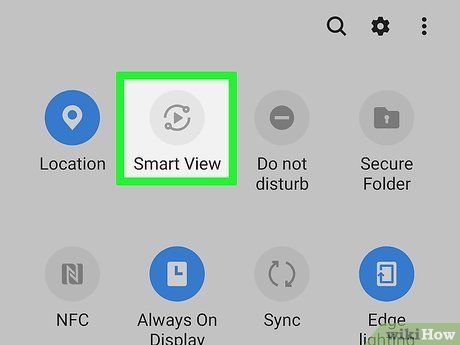
Nhấn vào Quick Connect hoặc Smart View. Trên các phiên bản Android cũ, bạn có thể thấy tùy chọn "Quick Connect" hoặc "Search phone and scan for nearby devices" (Tìm kiếm điện thoại và quét thiết bị lân cận) dưới các biểu tượng truy cập nhanh. Với phiên bản Android mới hơn, Smart View sẽ xuất hiện trong danh sách biểu tượng truy cập nhanh, với biểu tượng hai hình vuông được kết nối bằng mũi tên.
- Nếu không thấy Smart View, hãy vuốt sang trái để xem thêm tùy chọn.
- Lần đầu sử dụng Quick Connect, bạn có thể cần kích hoạt hoặc cập nhật ứng dụng.
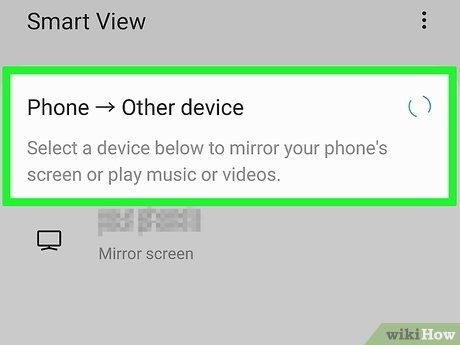
Nhấn vào Scan for nearby devices (Quét thiết bị lân cận). Hầu hết điện thoại thông minh đều có khả năng tự động quét thiết bị gần đó. Nếu không thấy danh sách thiết bị, hãy nhấn vào Scan for nearby devices.
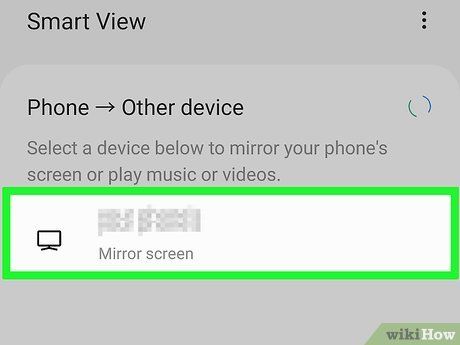
Nhấn vào Smart TV Samsung. Sau khi điện thoại tìm thấy các thiết bị lân cận, hãy chọn TV thông minh Samsung từ danh sách hiển thị. Màn hình điện thoại của bạn sẽ ngay lập tức được phản chiếu lên TV Samsung.
Biến điện thoại thành điều khiển từ xa
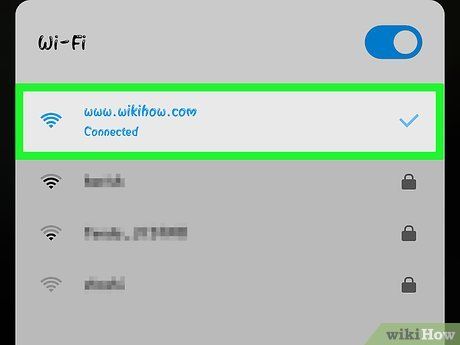
Kết nối điện thoại và TV Samsung cùng một mạng Wi-Fi. Để điện thoại thông minh có thể nhận diện được TV, cả hai thiết bị cần được kết nối với cùng một mạng Wi-Fi. Trong quá trình thiết lập, hãy đảm bảo rằng cả điện thoại và TV Samsung đều sử dụng chung một mạng.
- Bạn có thể tham khảo hướng dẫn trực tuyến về cách “kết nối TV Samsung với Wi-Fi” và “kết nối Wi-Fi trên điện thoại di động”.
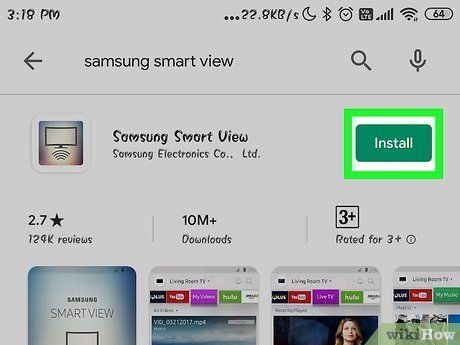
Tải ứng dụng Samsung Smart View. Ứng dụng Samsung Smart View có biểu tượng màu đỏ, trắng và xanh với hình ảnh TV và cột sóng Wi-Fi bên dưới. Để tải ứng dụng từ Google Play Store, hãy làm theo các bước sau:
- Mở Google Play Store.
- Nhập Samsung Smart View vào thanh tìm kiếm ở đầu màn hình.
- Nhấn vào Samsung Smart View.
- Nhấn vào Install (Cài đặt) trên trang thông tin của ứng dụng.
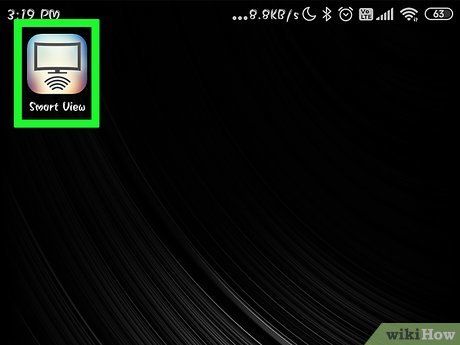
Mở ứng dụng Samsung Smart View. Sau khi cài đặt, bạn có thể mở ứng dụng bằng cách nhấn vào "Open" (Mở) trong Google Play Store hoặc tìm biểu tượng Samsung Smart View trên màn hình chính hoặc ngăn kéo ứng dụng.
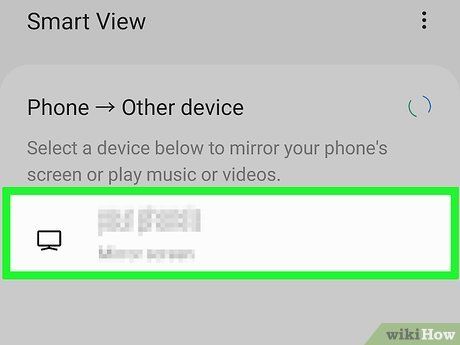
Nhấn vào Smart TV Samsung. Khi mở ứng dụng lần đầu, danh sách các TV thông minh Samsung trên cùng mạng Wi-Fi sẽ hiển thị. Chọn TV bạn muốn kết nối.
- Nhấn vào Allow (Cho phép) nếu được yêu cầu cấp quyền truy cập hình ảnh và video trên điện thoại. Bạn có thể sử dụng ứng dụng để chiếu video và ảnh lên TV.
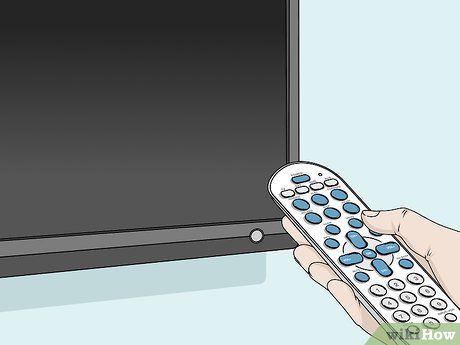
Chọn Allow trên TV. Khi thông báo xuất hiện trên màn hình TV, hãy sử dụng điều khiển từ xa và chọn Allow để xác nhận kết nối giữa TV và ứng dụng Smart View.
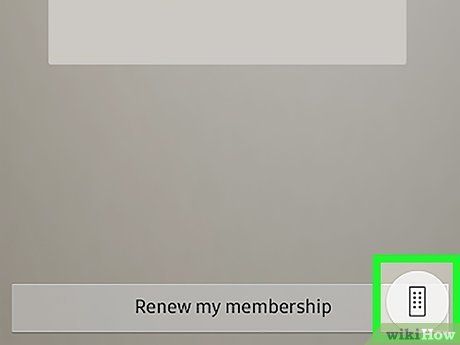
Nhấn vào biểu tượng điều khiển từ xa. Biểu tượng remote TV nằm ở góc dưới bên phải ứng dụng Smart View. Khi nhấn vào, màn hình điều khiển từ xa sẽ hiện lên trên điện thoại, cho phép bạn điều khiển TV một cách dễ dàng.
- Bạn cũng có thể dùng ứng dụng Smart View để khởi chạy các ứng dụng đã cài đặt sẵn trên TV.
Du lịch
Ẩm thực
Khám phá
Đi Phượt
Vẻ đẹp Việt Nam
Chuyến đi
Có thể bạn quan tâm

Cách kiểm tra và đo tốc độ mạng của Viettel, VinaPhone, Mobifone một cách nhanh chóng và hiệu quả.

10 Bài Thơ Mùa Hè Đặc Sắc Nhất Cho Bé Tuổi Mầm Non

11 tuyệt chiêu giúp bài thuyết trình của bạn trở nên cuốn hút và lôi cuốn người nghe

Top 10 tiết mục văn nghệ ấn tượng nhất cho lễ tổng kết năm học bậc tiểu học

Làm thế nào để nhận biết một cô gái có đang hẹn hò với nhiều người không?


